RESUMO
Saiba como enviar a instrução de Cartório do título pelo Net Factor gerando a instrução a ser enviada ao banco via arquivo remessa (CNAB).
CONFIGURAÇÃO
As configurações básicas dos eventos para a geração da instrução de cartório já estarão configuradas em seu sistema pela nossa equipe de implantação ou suporte.
O sistema permite que o usuário configure tarifas especificas por cedente. Para isto, basta acessar o cadastro do Cedente em ‘Cadastro – Cedente – Cadastro’, selecionar o cedente e clicar em Alterar.
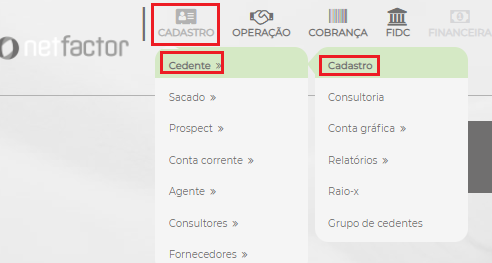
Na tela seguinte clicar no botão ‘Tarifas de Instruções’ localizado no quadrante ‘Observações’.

Ao clicar neste botão, o sistema apresentara uma tela secundaria com os campos das tarifas. Preencher o campo desejado e clicar em ‘Gravar’ após clicar em ‘Confirmar’ para que os dados alterados no cadastro sejam gravados.

No momento em que você efetivar a instrução, será gerada a pendência da tarifa no valor cadastrado. No momento em que você for importar o arquivo retorno do banco deve desmarcar a opção ‘Gera Pendências de Tarifa’. Caso esta opção esteja marcada a tarifa cadastrada no cedente é gerada novamente.
LOCALIZAÇÃO
Para gerar uma instrução de Cartório, o Usuário deve ir em Cobrança – Envio – Instrução Bancaria – Cartório.
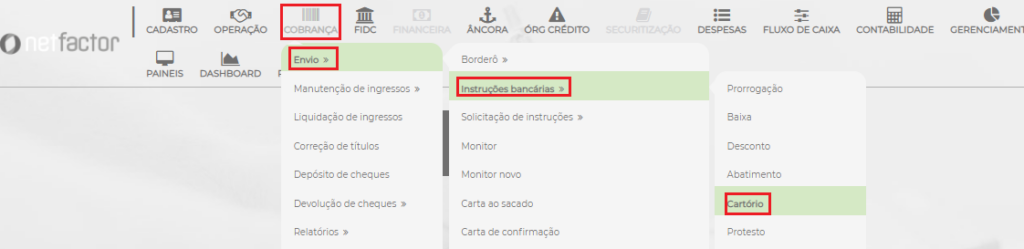
Na tela seguinte, deve ser informado o titulo ao qual será dada instrução bancária. Ao localizar o título desejado, basta clicar em ‘Efetuar Instrução’.


Na tela seguinte, o usuário deve apenas confirmar as informações do títulos selecionado e clicar em ‘Cartório’.

Será apresentada a mensagem abaixo quando confirmada a instrução.

O sistema lançara a solicitação de Cartório nas movimentações do título, e uma instrução para o banco, no momento em que você for gerar o arquivo deve ser marcada a opção ‘Gera instruções de Cobrança’ para que a instrução vá automaticamente no arquivo remessa de envio ao banco.
Há no sistema uma rotina para a Geração de Solicitação de Instruções, esta solicitação ficará disponível no Monitor de Instruções para que seja efetivada pelo usuário que tem permissão e só assim ir ao banco via arquivo remessa.
Para gerar solicitação de instrução você deve ir em ‘Cobrança – Envio – Solicitação de Instrução – Cartório’.
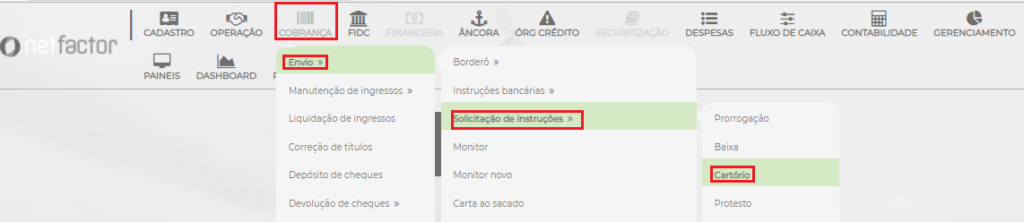
Será aberta uma tela onde mostra todos os parâmetros que você pode procurar o ingresso. Você pode procurar mais de um para enviar mais de uma solicitação ao monitor de uma vez só ou enviar um por um. Após colocar os parâmetros desejados clicar em ‘Confirmar’ no rodapé.
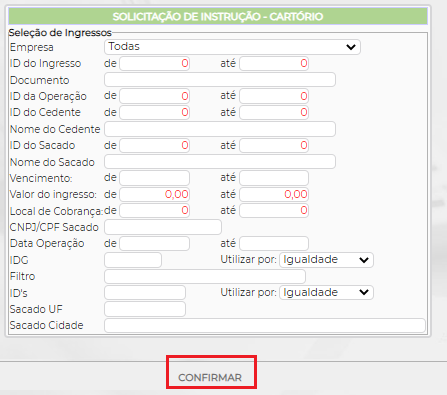
Todos os títulos que você quer enviar a solicitação devem estar com a opção ‘Confirmar’ marcada conforme imagem abaixo. Nesta mesma tela você deve inserir a data da instrução (sempre vem a data de dia, mas pode ser alterada). Clicar em ‘Confirmar’ no rodapé para gravar as informações.
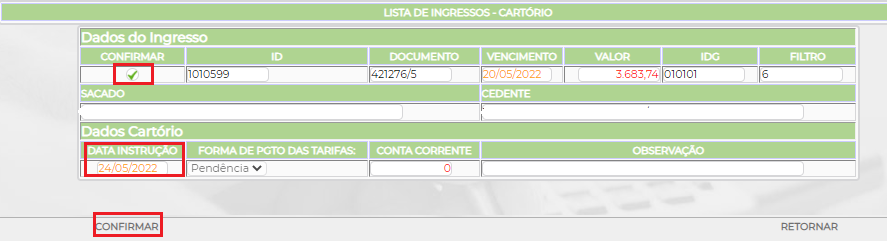
Após clicar em ‘Confirmar’ você será direcionado para outra tela para conferir se todos os dados da solicitação estão corretos incluindo a pendencia da tarifa configurada no cedente. Se estiver tudo certo clicar em ‘Confirmar’ no rodapé para efetuar a solicitação.
Será apresentada a mensagem ‘Solicitação Concluída com Sucesso’ na tela quando a solicitação for realizada. Todas as solicitações feitas estão disponíveis para serem efetivadas no Monitor de Instruções.
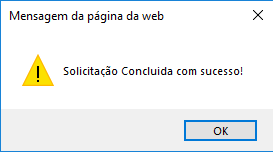
Manual Nº 10.05.02


